
Obsah:
- Krok 1: Dizajn
- Krok 2: Diely
- Krok 3: 3D tlač
- Krok 4: Príprava časti na držiak pera
- Krok 5: Pripojenie krokových motorov
- Krok 6: Príprava základne
- Krok 7: Pripojte všetko k základni
- Krok 8: Elektronika
- Krok 9: Softvér
- Krok 10: Nahranie GRBL do Arduina
- Krok 11: Konfigurujte CNCjs
- Krok 12: InkScape
- Krok 13: Návrh na GCODE
- Krok 14: Montáž vajíčka
- Krok 15: Odovzdanie GCODE
- Krok 16: Návrhy
- Krok 17: Riešenie problémov
- Autor John Day [email protected].
- Public 2024-01-30 11:56.
- Naposledy zmenené 2025-01-23 15:05.


Projekty Fusion 360 »
Vajíčkový ploter je umelecký robot, ktorý dokáže kresliť na guľovito tvarované predmety, akými sú napríklad vajíčka. Tento stroj by ste mohli použiť aj na kreslenie pingpongových loptičiek a golfových loptičiek.
Môžete použiť svoju predstavivosť pri návrhoch, ktoré ste naň uviedli, napríklad môžete na Veľkú noc vyrábať vajíčka na mieru.
V tomto návode vám nielen ukážeme, ako to urobiť, ale tiež sme vytvorili krok za krokom návod, ako správne používať stroj.
Snažil som sa to vysvetliť čo najľahšie.
Toto môže byť najdlhší návod, aký ste kedy videli/čítali, ale ja som sa len chcel uistiť, že ho bude môcť sledovať každý, bez ohľadu na to, aký môže byť jeho vek.
Krok 1: Dizajn

Strávil som mnoho hodín vo fusion 360 navrhovaním tejto veci. Inšpiroval ma EggBot Pro od EvilMadScientist. Ich Eggbot je dobre prepracované umelecké dielo, ale cena je smiešnych 325 dolárov. Rozhodol som sa teda prijať túto výzvu a pokúsil som sa vytvoriť pod 100 dolárového Eggbota.
Tiež som sa pokúsil použiť toľko dielov, koľko som mal k dispozícii, takže ak vidíte zvláštny výber hardvéru, je to dôvod. Ak vám to však prekáža, pokojne urobte remix a podeľte sa o to s nami.
Chcem spomenúť, že môj mechanizmus držania pera je založený na dizajne Okmi. Urobil som niekoľko zmien, ale vyzerá to takmer rovnako.
Myslím si, že Autodesk Fusion 360 je najlepší softvér na vytváranie týchto typov projektov. Nie je to len zadarmo pre študentov a fanúšikov, ale je aj dobre postavené. Všetko funguje tak, ako by malo. Naučiť sa pracovať s týmto softvérom trvá trochu času, ale akonáhle sa v tom zorientujete, je to také jednoduché, ako to ide. Nenazývam sa profesionálom, ale som veľmi spokojný s výsledkom, ktorý som dosiahol. Keď mám niekomu tento softvér vysvetliť, nazvem ho len Minecraft pre dospelých.
Pre niekoľkých, ktorých zaujíma dizajn, ho nájdete v kroku 3D tlače.
Krok 2: Diely

Mechanické komponenty:
- Hliníkový profil 20x20*250mm (2x)
- Ložisko KLF08 (1x)
- Vodiaca skrutka 8 mm * 150 (1x)
-
M2 12 mm (2x)
- Matica M2 (2x)
- M3 30 mm (2x)
- M3 16 mm (1x)
- M3 12 mm (1x)
- M3 8 mm (13x)
- Matica M3 (7x)
- M4 30 mm (10x)
- Matica M4 (10x)
- Toaletný papier, pena alebo bublinková fólia (niečo, čo tlmí vajíčko)
Elektronické súčiastky:
- CNC štít (1x)
- Arduino Uno (1x)
- Krokový ovládač A4988 (2x)
- Krokový motor Nema 17 (2x)
- Micro servo SG90 (1x)
- Svetre (6)
- Napájanie 12V 2A (1x)
- Prepojovacie vodiče medzi mužom a ženou (3x)
Náradie:
- Generická 3D tlačiareň
- Vŕtačka
- Vrták 4,5 mm
- Sada šesťhranných kľúčov
- Sada kľúčov
- Odizolovač drôtu
- Nožnice
Krok 3: 3D tlač

3D tlačené diely sú do tohto projektu veľmi importované, preto používajte správne nastavenia. Časti musia byť dostatočne pevné, aby sa nič neohýbalo a nebrzdilo a nerušilo to kvalitu obrazu na našom vajíčku.
Na začiatok chcem hovoriť o vlákne, ktoré by ste mali použiť. Odporúčam PLA, pretože je odolný voči ohybu. PLA nie je odolná voči teplu, ale týmto strojom nebude odvádzať veľa tepla. Môžete použiť PETG, ktorý sa viac ohýba a je ťažšie ho zlomiť, ale nemyslím si, že táto výhoda stojí za peniaze navyše. Ak teda máte náhradný PETG, použite ho. Ak nie, kúpte si lacné PLA.
Výplň, ktorú som použil, bola 20% pre každú časť. To sa nepovažuje za super vysoké, ale prácu zvládne. Nebude tu napríklad veľa vibrácií, ako napríklad na CNC stroji, takže si myslím, že 20% je v poriadku.
Ako výšku vrstvy som použil 0,2 mm. Na tom až tak nezáleží, ale čím nižšie pôjdete, tým lepšie bude váš výtlačok vyzerať a tiež vám bude trvať dlhšie.
Ako teplotu som použil 200 ° C na horúci koniec a moja posteľ mala 55 ° C. Táto časť závisí od typu materiálu, ktorý použijete.
Podporuje? Na niektoré diely možno budete musieť použiť nejaký druh podporného materiálu, ale myslím si, že v prípade 70% dielov sa im môžete vyhnúť správnou orientáciou.
Uistite sa tiež, že diely uchovávate v bezpečí a buďte s nimi opatrní. Niektoré z nich sa dajú veľmi ľahko zlomiť.
Takže krátke zhrnutie: použite PLA a 20% výplň.
Krok 4: Príprava časti na držiak pera
Prvá časť, ktorú zostavíme, je najmenšia a najzložitejšia časť na stavbu. Je dosť malý, takže ak máte veľké ruky, veľa šťastia! Táto časť bude držať pero, prinútiť pero ísť hore a dole a neskôr pripojíme druhý motor, ktorý bude pero otáčať. Toto je skutočne zásadná časť stroja, pretože toto je časť, ktorá môže vytvoriť veľa, ak nie je správne pripevnená. Ale nebojte sa, je to skutočne veľmi jednoduché a mám veľa fotografií. Tiež som pridal zoznam dielov pre túto konkrétnu časť a rozdelil som ho do niekoľkých krokov:
- Micro servo SG90 s príslušenstvom
- 1* M3 30 mm
- 1* M3 12 mm
- 2* matica M3
- 2* M2 12 mm
- 2* matica M2
- Pen_Holder_Bottom (3D tlač)
- Pen_Holder_Top (3D tlač)
Krok 1: Vytvorte záves
Kĺb, ktorý zdvihne pero, je vytvorený skrutkou M3 30 mm. Jednoducho zarovnajte diely, aby ste videli cez otvor, zatlačte skrutku a pripevnite ju na druhú stranu maticou M3.


Krok 2: Príprava serva
Na servo budeme musieť pripevniť servo roh. Toto je malá biela plastová časť. Uistite sa, že používate ten správny, ako na obrázkoch. Klaksón by mal byť dodávaný s vašim servom, ako aj so skrutkou, ktorá pripevňuje klaksón k servu.


Krok 3: Pripojte servo k nožnicovým častiam
Teraz, keď je naše servo pripravené, môžeme ho pripevniť k držiaku pera. Jednoducho zarovnajte servo ako na obrázkoch a pomocou 12 mm skrutiek a matíc M2 ho držte na svojom mieste.


Krok 4: Pridajte skrutku na držanie pera
Na vrchu dielu je otvor špeciálne vyrobený pre maticu. Vložte tam maticu a zo zadnej strany zaskrutkujte poslednú 12 mm skrutku M3. Toto je mechanizmus, ktorý upne naše pero, aby sa nepohybovalo, keď niečo tlačíme na vajíčko.




Blahoželáme, vaša prvá časť je teraz dokončená! Teraz môžete prejsť na ďalší krok.
Krok 5: Pripojenie krokových motorov
V tomto kroku pripevníme krokové motory k ich správnym držiakom. Vďaka krokovým motorom sa vajíčko bude otáčať a pero sa bude pohybovať doprava a doľava. Pridáme tiež časť, ktorá drží ložisko, vďaka čomu sa vajíčko bude pohybovať ešte plynulejšie.
Na tento krok budete potrebovať:
- 10* M3 8 mm
- 3* M3 16 mm
- 5* matica M3
- 2* krokový motor Nema 17
- 8 mm olovená skrutka
- YZ_Stepper_Holder (3D tlač)
- X_Stepper_Holder (3D tlač)
- KLF08_Holder (3D tlač)
- Vaječný držiak_5 mm (3D tlač)
- Vaječný držiak_8 mm (3D tlač)
Krok 1: Pripojte krokový motor XY
Krokový motor, ktorý bude ovládať lietadlá YZ, musí byť pripevnený k 3D tlačenému YZ_Stepper_Holder. Časť som navrhol tak, aby bolo možné nastaviť výšku krokového motora. Odporúčam ich vložiť do stredu a podľa potreby neskôr upraviť. Na pripevnenie krokového motora musíte použiť 4* skrutky M3 8 mm a uistite sa, že konektor (biely kus krokového motora) smeruje nahor.


Krok 2: Pripojte os Y
Kĺbovú časť, držiak pera alebo os Z je teraz možné pripevniť k tomuto krokovému motoru pomocou skrutky M3 Xmm a matice M3. Skrutka a matica budú fungovať ako malá svorka a držia držiak pera na svojom mieste. Uistite sa, že medzi žltou a zelenou časťou je v mojom prípade malá medzera. Držiak pera sa musí pohybovať plynulo bez toho, aby sa niečoho dotkol.


Krok 3: Pripojte krokový motor X
Krokový motor, ktorý bude ovládať rovinu X, musí byť pripevnený k 3D tlačenému X_Stepper_Holder. Časť som navrhol tak, aby bolo možné nastaviť výšku krokového motora. Odporúčam ich vložiť do stredu a podľa potreby neskôr upraviť. Na pripevnenie krokového motora musíte použiť 4* skrutky M3 8 mm a uistite sa, že konektor (biely kus krokového motora) smeruje nahor.


Krok 4: Pripojte držiak vajec
Aby naše vajíčko zostalo na mieste, pripevníme držiak na vajíčka priamo k motoru X-Stepper. Takto pekne dopredu, stačí vložiť maticu M3 do obdĺžnikového otvoru a zaskrutkovať M3 Xmm do okrúhleho otvoru a malo by držať 3D tlačené vajíčko_Holder_5 mm na svojom mieste. Skúste do držiaka na vajíčka zatlačiť krokový motor čo najďalej.


Krok 5: Pripojte ložisko
Ložisko KLF08 musí byť pripevnené k 3D tlačenému KLF08_Holder. Drží na svojom mieste 2* M3 8 mm skrutkami a 2* M3 maticami. Uistite sa, že kruh, v ktorom sú 2 malé skrutky, smeruje k rovnej strane časti. Obrázok to vysvetľuje.


Krok 6: Pripojte druhý držiak vajec
Druhý držiak vajec je 3D tlačená časť Egg_Holder_8mm, ktorá bude pripevnená k ložisku. Vyberte skrutku s priemerom 8 mm a zasuňte do nej držiak vajec. Teraz vložte maticu M3 opäť do obdĺžnikového otvoru a zaskrutkujte M3 Xmm do okrúhleho otvoru. Potom môžete tyč zasunúť do ložiska a pomocou malých skrutiek ložiska držať držiak vajec na svojom mieste. Dĺžka medzi držiakom vajíčka a ložiskom bude pre každé vajíčko odlišná, takže ich musíte odskrutkovať pri každom vložení nového vajíčka do zariadenia. Pre prehľadnosť som vložil imbusový kľúč do jednej zo skrutiek.


Krok 6: Príprava základne
Všetky naše diely budú pripevnené k základni, ktorá je vystužená 2 kusmi štvorcových hliníkových rúrok. Tieto rúrky nielenže robia stroj tuhším, ale aj vyzerajú a pôsobia drahšie. Buďte opatrní pri 3D tlačených základných doskách, sú veľmi krehké. Tento krok je tiež rozdelený na niekoľko veľmi malých krokov
Na tento krok budete potrebovať:
- 2* Hliníkové profily
- 2* 3D tlačená základná doska
- 4* M4 30 mm
- 4* matica M4
- Base_Plate_Right (3D tlačené)
- Base_Plate_Left (3D tlačené)
- Vŕtačka
- Vrták 4,5 mm
Krok 1: Aline všetko hore
Zasuňte hliníkové profily do základných dosiek a uistite sa, že je všetko dokonale zarovnané, pretože ak nie, vaša základňa sa bude chvieť.


Krok 2: Označte otvory pre vrták
Hliníková základňa je v súčasnosti dosť voľná, takže ich musíme pripevniť pomocou skrutiek. Preto potrebujeme v našich hliníkových profiloch otvory, aby sa do nich skrutky zmestili. Pretože meranie všetkého je nudný a časovo veľmi náročný proces, použijeme na meranie iba 3D tlačenú základnú dosku. Vezmite si pero a označte otvory, aby sme ich mohli neskôr vyvŕtať. Nezabudnite označiť oba body v spodnej aj hornej časti. Je jednoduchšie vŕtať z oboch strán namiesto toho, aby ste ich vŕtali naraz.



Krok 3: Vyvŕtajte otvory
Teraz, keď sme označili otvory, je čas ich vyvŕtať. Potrebná veľkosť vrtáka je 4,5 mm. Tiež sa uistite, že vrták, ktorý používate, je špeciálne vyrobený pre kovy, ako je hliník, prácu to tak výrazne uľahčí. Musíte vyvŕtať všetkých 8 otvorov, ktoré sme práve označili.


Krok 4: Vložte skrutky
Teraz sú naše diery pripravené a môžeme všetko začať silnejšie pripevňovať. Použite skrutky a matice M4 30 mm. Uistite sa, že umiestnite matice na vrch, pretože som urobil špeciálny otvor na skrytie okrúhleho skrutkovacieho uzáveru na spodnej časti 3D tlačených základných dosiek.


Teraz, keď je základňa vášho stroja dokončená, môžete ho otestovať na malej sile. Môžete tlačiť na základňu a malo by sa cítiť veľmi solídne. Ak nie, skúste utiahnuť skrutky a skontrolujte, či sú otvory dokonalé alebo nie.
K tejto časti pripojíme všetko v niekoľkých krokoch, môžete to odložiť a pripraviť sa na ďalší krok!
Krok 7: Pripojte všetko k základni
Teraz, keď sme vytvorili základňu a všetky diely, môžeme začať pripevňovať všetko k základni.
Na tento krok budete potrebovať:
- 6* M4 30 mm
- 6* Matica M4
- Všetky ostatné časti, ktoré ste doteraz vytvorili.
- Vŕtačka
- Vrták 4,5 mm
Krok 1: Vložte diely na správne miesto
Pozrite sa na obrázok a umiestnite svoje diely na rovnaké rovnaké miesta. Zelený držiak pera musí byť v strede 2 držiakov na vajíčka.

Krok 2: Označte otvory
Označte všetkých 12 otvorov časti, ktorá sa dotýka základnej dosky, aby sme ich mohli neskôr vyvŕtať. Každá časť má 4 otvory.

Krok 3: Vyvŕtajte otvory
Opäť použite 4,5 mm vrták na vyvŕtanie všetkých označených otvorov.

Krok 4: Opäť pripevnite diely
Časti znova pripevnite na svoje miesto pomocou 30 mm skrutiek M4 a matíc M4. Niektoré diely majú vložky pre matice M4, tak ich použite. Spoznáte ich podľa šesťuholníkového tvaru.



Krok 8: Elektronika
Teraz, keď je všetok „hardvér“pripravený, môžeme prejsť na elektroniku. Vďaka nim sa motory skutočne pohybujú a v ďalších krokoch preň nakonfigurujeme softvér.
Budete potrebovať nasledujúce
- CNC štít
- Arduino Uno
- 2* Krokový ovládač A4988
- 6* Svetre
- Napájanie 12V 2A
- 3* prepojovacie vodiče medzi mužmi a ženami
- 3* M3 8 mm
Krok 1: Pripojte Arduino k základni
Vložte arduino do malého základu a priskrutkujte ho na miesto pomocou troch skrutiek M3 8 mm.


Krok 2: Pripojte CNC štít
Jednoducho zarovnajte kolíky arduino a CNC štítu a zatlačte na vrch, aby ste ho zaistili.


Krok 3: Svetre
V skutočnosti som to zabudol odfotiť, ale musíte dať prepojku na 6 pinov, ako je na obrázku. Na farbách nezáleží. Musíte ich dať iba na body X a Y, ktoré sú označené na CNC štíte.


Krok 4: Ovládače krokových motorov
Zapojte stepery A4988 do CNC štítu a skontrolujte, či ste ich uviedli v správnej orientácii. Pozrite sa na obrázok, kde nájdete referencie.


Krok 5: Servo
Servo nástavec je trochu zložitý, pretože táto doska nebola navrhnutá pre jedného. Servo má teda 3 farby: čierna/hnedá predstavuje GND, oranžová/červená je +5 V a žltý alebo niekedy biely vodič predstavujú údaje. Musíte ich zapojiť do ich práva a preto sa môžete pozrieť na obrázok. Najprv musíte zapojiť mužskú stranu prepojovacích káblov do servo kábla a potom zasunúť ženské konce na správne miesto na CNC štítu. Ak sú vodiče veľmi voľné, naneste elektrickú pásku alebo dokonca kačaciu pásku.



Krok 6: Zapojenie krokových motorov
Vezmite vodiče dodané s krokovými motormi a zapojte ich do samotného krokového motora a CNC štítu.


Krok 7: Napájanie
Odstrihnite koniec napájacieho zdroja nožnicami a odizolujte 2 káble. Teraz pripojte vodič GND k - a 5V vodič k +. Na 5V drôte sú biele pruhy.


Teraz môžete zapojiť napájanie do elektrickej zásuvky, pretože začneme s elektronikou.
Krok 9: Softvér
Proces získania obrázku o našom vaječnom robote prebieha nasledovne. Skôr ako začnete, uistite sa, že ste si stiahli Arduino IDE.
www.arduino.cc/en/main/software
Inštalácia je veľmi jednoduchá, takže nie je potrebné žiadne vysvetľovanie.
1. Vytvorte kresbu
V Inkscape môžete navrhnúť kresbu, ktorú chcete, na vajíčko. V tomto návode nebudem hovoriť o tom, ako ho používať, takže je dôležité riadiť sa malým návodom pre začiatočníkov o inkScape.
2. Vytvorte GCODE
Vytvoríme kód, ktorý povie Eggbotovi, aby pohyboval svojimi motormi správnym spôsobom, a tak skončíme s obrázkom na vajíčku. Budeme používať webový softvér s názvom „JScut“.
3. Pošlite GCODE Eggbotovi
V inom softvéri s názvom CNCjs pošleme GCODE nášmu vaječnému robotovi.
4. Sledujte, ako automat kreslí na vajíčko
Na náš Eggbot nahráme program s názvom GRBL, ktorý sa väčšinou používa v CNC strojoch, ale mierne ho upravíme, aby fungoval s naším Eggbotom. Tento softvér číta kód gcode a prevádza ho na pohyby v motoroch. Ale akonáhle to bude na Arduine, môžete si ľahnúť a sledovať, ako vaše vajíčko získava pekný dizajn.
Krok 10: Nahranie GRBL do Arduina
Ako som už povedal, GRBL prevedie GCODE na pohyby v motore. Ale pretože GRBL je skutočne vyrobený iba pre krokové motory a naša os Z je vyrobená zo serva, musíme ho upraviť. Táto časť je podrobným návodom, ako sťahovať, upravovať a nahrávať súbory GRBL.
Krok 1:
Prejdite na tento web: https://github.com/grbl/grbl a kliknite na klon alebo stiahnutie, potom kliknite na tlačidlo stiahnuť zip.

Krok 2:
Akonáhle je nainštalovaný, môžete otvoriť súbor zip, ja používam winRAR, môžete si ho tiež stiahnuť. V tomto súbore vyhľadajte priečinok grbl a rozbaľte ho na pracovnú plochu.

Krok 3:
Teraz otvorte arduino a prejdite na Skica Zahrnúť knižnicu Pridať. ZIP knižnicu. Teraz vyhľadajte priečinok grbl a kliknite na tlačidlo otvoriť. Priečinok by mal byť umiestnený na vašej pracovnej ploche.

Krok 4:
Akonáhle to bude hotové, chystáte sa znova stiahnuť súbor. Tento súbor upraví GRBL tak, aby pracoval so servomotorom. Prejdite na https://github.com/bdring/Grbl_Pen_Servo a znova kliknite na klon alebo stiahnutie a potom na stiahnutie zip. Teraz otvorte tento súbor a zamierte do priečinka „grbl“. Skopírujte všetky súbory, ktoré sú v tomto priečinku.

Krok 5:
Akonáhle to urobíte, prejdite na Dokumenty programu Prieskumník súborov Arduino Libraries grbl a vložte sem všetky súbory. Ak sa zobrazí vyskakovacie okno, zvoľte „Nahradiť súbory v cieľovom umiestnení“.

Krok 6:
Reštartujte Arduino IDE a zapojte USB kábel Eggbot do vášho počítača. Po reštartovaní vášho Arduino IDE prejdite na Príklady súborov grbl grblUpload.

Krok 6:
Teraz prejdite na panel nástrojov a zvoľte „Arduino Uno“. Teraz znova prejdite na Port nástrojov a vyberte port COM, ku ktorému je pripojené vaše arduino.

Krok 7:
Kliknite na tlačidlo odovzdania, tlačidlo v ľavom hornom rohu (šípka doprava) a po minúte by sa v ľavom dolnom rohu mala zobraziť správa „Dokončené nahrávanie“.
Krok 11: Konfigurujte CNCjs
CNCjs je softvér, ktorý môžeme použiť na ovládanie stroja a odosielanie GCODE do stroja. V tejto časti teda nakonfigurujeme CNCjs.
Krok 1:
Stiahnite si CNCjs:
Prejdite nadol a nainštalujte súbor, ktorý je označený na obrázku nižšie.

Krok 2:
Otvorte CNCjs a v ľavom hornom rohu vyberte COM port vášho arduina a potom kliknite na tlačidlo „Otvoriť“.
Teraz by sa mala konzola objaviť priamo pod tlačidlom „Otvoriť“.
Krok 3:
V konzole musíte napísať celkom 6 príkazov, ktoré zaistia, že ak sa stroj požiada o posun o 1 mm, v skutočnosti sa posunie napríklad o 1 mm namiesto o 3 mm. Po každom príkaze musíte stlačiť kláves Enter!
- $100 = 40
- $101 = 40
- $110 = 600
- $111 = 600
- $120 = 40
- $121 = 40

CNCjs je teraz správne nainštalovaný a nastavený.
Krok 12: InkScape
InkScape je program, ktorý môžete použiť na vytvorenie vlastného návrhu. Ak chcete používať aj Fusion 360, môžete to urobiť. Nebudem vás učiť, ako InkScape funguje, ale našiel som na ňom pekný návodný zoznam skladieb, takže tu je.
InkScape si môžete stiahnuť tu:
Po nainštalovaní programu inkScape môžete pokračovať a otvoriť ho. Predtým, ako sa pustíte do navrhovania, musíme dať našej skici správne rozmery. Rozmery náčrtu by mali byť 20 mm x 80 mm. Pre tieto rozmery vytvoríme šablónu, takže do dimenzií budete musieť vstúpiť iba raz.
Šablónu môžete vytvoriť výberom položky Súbor a potom Vlastnosti dokumentu. Tu zmeňte šírku na 20 mm a výšku na 80 mm.

Teraz prejdite na Súbor, potom Uložiť ako a uložte ho do tohto priečinka C: / Program Files / Inkscape / share / templates. Nezabudnite pomenovať súbor, nazval som môj EggTemplate.
Po uložení reštartujte Inkscape a prejdite do hlavnej ponuky. Vyberte Súbor a potom Nový zo šablóny … a potom vyberte EggTemplate alebo názov, ktorý ste vybrali pre šablónu. Teraz môžete začať navrhovať vajíčko.
Práve som navrhol rýchly a jednoduchý text s pozdravom vo svojom jazyku, ktorý je holandčina, na ukážkové účely
Keď skončíte s návrhom, prejdite na položku Súbor, potom na položku Uložiť ako a uložte súbor niekde v počítači. Musíte ho uložiť ako súbor *.svg.
Krok 13: Návrh na GCODE
Práve teraz máme súbor *.svg, ale naše arduino môže používať iba súbory *.gcode, takže sa chystáme previesť náš súbor *.svg na súbor *.gcode pomocou webového programu s názvom „jscut“.
Toto je odkaz na webovú stránku:
Môžete pokračovať, kliknúť na položku Otvoriť SVG, potom vybrať lokálne a vyhľadať súbor *.svg, ktorý ste práve vytvorili. Teraz kliknite na každý objekt, aby sa zmenil na modrý. Pokračujte a kliknite na urobiť všetky mm a zmeňte priemer na 0,2 mm. Potom kliknite na položku Vytvoriť operáciu a potom kliknite na položku Zero Center. A v neposlednom rade kliknite na uložiť gcode a uložte súbor niekde na vašom počítači.

Krok 14: Montáž vajíčka
Teraz pokračujte a umiestnite do Eggbot uvoľnením 2 skrutiek na ložisku KLF08. Na obrázku sú skrutky, o ktorých hovorím, pretože je v nich imbusový kľúč. Pero tiež pripevnite k držiaku pera, uvoľnite skrutku, vložte pero dovnútra a skrutku znova utiahnite. Keď je servo posunuté nahor, pero by sa nemalo dotknúť pera, ale keď sa posunie nadol, pero sa musí dotknúť vajíčka. Musíte teda chvíľu hádať a upravovať výšku.


Rozhodol som sa dať medzi vajíčko a držiak na vajíčka nejaký toaletný papier, aby vajce trochu odpružilo. Zdá sa, že to pomáha, a veľmi by som odporučil urobiť to isté.
Tiež sa uistite, že je pero v strede vajíčka, začneme tlačiť v strede, takže ak posuniete pero príliš doprava, pero narazí do zariadenia a môže spôsobiť poškodenie. Uistite sa teda, že pero je v strede.
Krok 15: Odovzdanie GCODE
Toto je posledný krok, zapojte do počítača napájací kábel a tiež kábel USB. Otvorte CNCjs a kliknite na Otvoriť. Potom kliknite na nahrať G-kód a vyberte súbor *.gcode, ktorý sme práve vytvorili. Potom kliknite na tlačidlo Spustiť. A stroj by mal začať tlačiť.

Tu je obrázok môjho stroja na tlač jednoduchého textového dizajnu.

Krok 16: Návrhy
Nemal som čas vytvárať veľa skvelých návrhov, pretože mám skúšky …
Preto som sa rozhodol poskytnúť vám niekoľko návrhových nápadov, ktoré už vytvorili iní ľudia (pomocou rôznych strojov), a pomocou tohto stroja ich môžete znova vytvoriť. V tomto kroku nakoniec ukážem svoje vlastné návrhy, ale to sa stane až 2 týždne po skúškach. Už som dal odkaz na autora návrhov.

od jjrobots.
Odkaz:
Krok 17: Riešenie problémov
Ak vám niečo nie je jasné, dajte mi vedieť v komentároch a pomôžem vám. Tiež som pridal tento krok, ktorý by vám mohol pomôcť ďalej s niektorými z najčastejších problémov so strojom. Už rozpoznané problémy nájdete tu.
Obrázok na vajíčku je zrkadlený
Otočte pripojenie Y-Steppera na CNC štíte.
Vajíčko je sypké
Vajíčko upnite ešte lepšie do držiaka.
Pero nepíše na vajíčko
Použite pero, ktoré je ťažšie a má väčší hrot


Druhé miesto v súťaži Arduino 2020
Odporúča:
GPS sledovač automobilov s upozornením SMS a nahraním údajov Thingspeak, založený na Arduine, domáca automatizácia: 5 krokov (s obrázkami)

GPS sledovač automobilov s upozornením SMS a nahraním údajov Thingspeak, založený na Arduine, domáca automatizácia: Tento sledovač GPS som vyrobil minulý rok a pretože funguje dobre, zverejňujem ho teraz na stránke Instructable. Je pripojený k zásuvke príslušenstva v kufri. GPS tracker nahráva polohu auta, rýchlosť, smer a nameranú teplotu prostredníctvom mobilných dát
Stroj na flautu založený na Arduine: 10 krokov (s obrázkami)
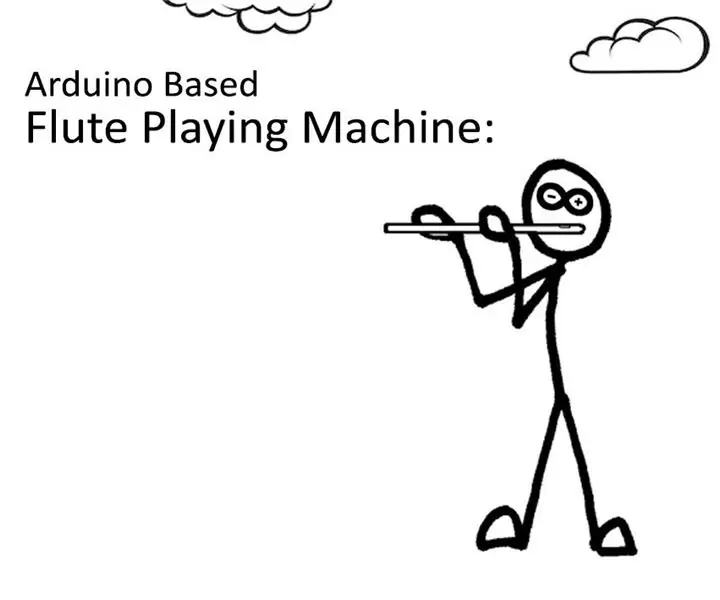
Stroj na flautu založený na Arduine: V tomto návode sa pokúšam predstaviť projekt, ktorý kombinuje umenie s inžinierstvom. Stroj, ktorý hrá na flaute. Ovláda poznámky pomocou Arduina. Na Arduino, ktoré Arduino hrá na flaute, je možné naprogramovať rôzne melódie alebo piesne. Neexistuje žiadny
MIDI bojovník založený na Arduine (citlivý na dotyk): 7 krokov (s obrázkami)

Arduino MIDI Fighter (Touch Sensitive): MIDI je skratka pre digitálne rozhranie hudobných nástrojov. Tu vyrábame MIDI bojovník citlivý na dotyk. Má 16 padov. tieto môžu byť zvýšené alebo znížené. Tu som použil 16 kvôli obmedzeným arduino kolíkom. Tiež som použil analógové vstupné piny
Digitálny snímač teploty založený na Arduine: 5 krokov (s obrázkami)

Digitálny snímač teploty založený na Arduine: Teplotné snímače sú v dnešnej dobe skutočne bežnou vecou, ale väčšina z nich je extrémne komplikovaná na výrobu alebo je ich nákup extrémne drahý. Tento projekt vám dáva digitálny snímač teploty na báze Arduino, ktorý je nielen lacný a veľmi ľahký do m
Kapacitný dotyk s Evive (ovládač založený na Arduine): 6 krokov (s obrázkami)

Kapacitný dotyk s Evive (ovládač založený na Arduino): Viete, ako funguje dotyková obrazovka vášho smartfónu? Smartfón má pod sklenenou obrazovkou množstvo dotykových senzorov. V dnešnej dobe je založený na kapacitnej technológii snímania dotyku a dokonca aj jemného dotyku je ľahko rozpoznateľný. Kapacitný dotyk je cítiť
